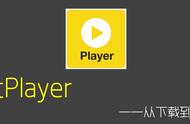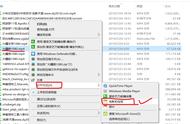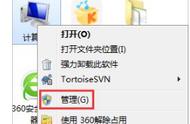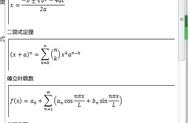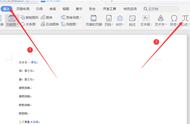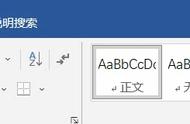当你在使用Word的公式编辑器(可能是内置的公式工具,也可能是第三方工具如MathType)时,可能会遇到公式显示不完全的问题。以下是一些详细的解决步骤:
1. 调整行距公式显示不全通常是因为行距设置得太小,无法容纳公式的完整高度。你可以尝试调整行距来解决问题:
- 选中显示不完全的公式。
- 单击鼠标右键,选择“段落”。
- 在弹出的“段落”对话框中,找到“行距”选项。
- 尝试将行距设置为“单倍行距”或选择一个合适的“最小值”。
- 点击“确定”应用更改。
如果调整行距没有解决问题,或者公式仍然超出边界,你可以尝试减小公式的大小:
- 在公式编辑器中选中公式。
- 使用编辑器中的字体大小调整工具来减小公式的大小。
- 将调整后的公式复制粘贴回Word文档中。
有时,公式编辑器的设置可能会导致显示问题。检查并调整以下设置可能有助于解决问题:
- 确保公式编辑器的字体和符号设置与Word文档兼容。
- 检查是否有任何特定的对齐或间距设置导致显示问题。
- 在编辑器中尝试重新排版公式。
如果你正在使用第三方公式编辑器(如MathType),确保你保存的公式格式与Word兼容。有时,将公式保存为图像并插入Word文档中可以避免显示问题。
5. 更新或重新安装公式编辑器如果上述方法都没有解决问题,可能是公式编辑器本身存在问题。尝试更新到最新版本或重新安装公式编辑器可能有助于解决问题。
6. 咨询技术支持如果问题仍然存在,建议联系Word或公式编辑器的技术支持团队寻求帮助。他们可能能够提供更具体的解决方案或修复任何已知的问题。
记得在尝试任何更改之前备份你的Word文档,以防万一出现不可预见的问题。

点击“行距选项”
,